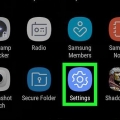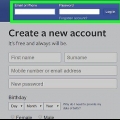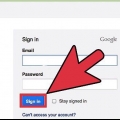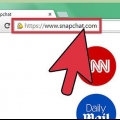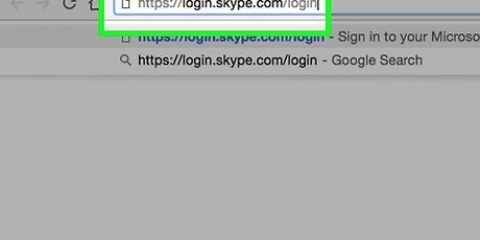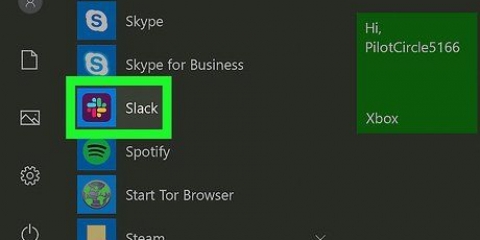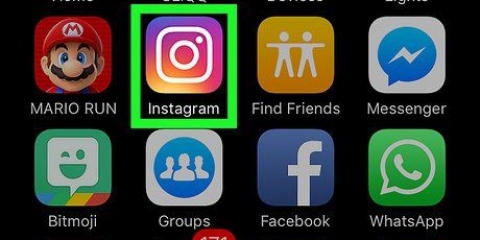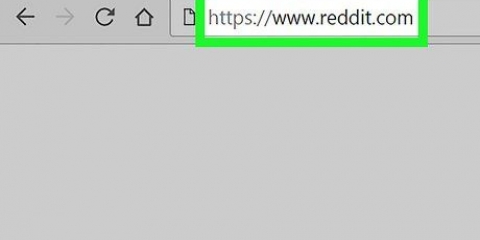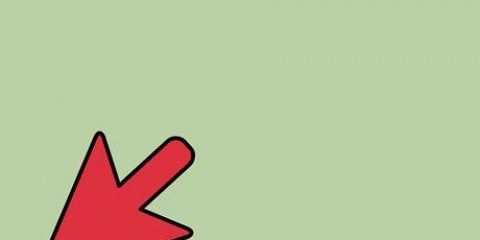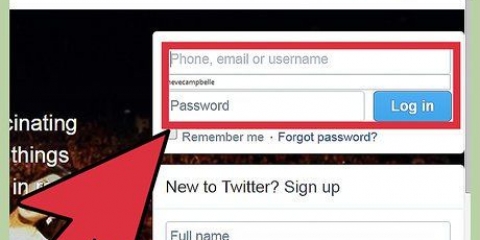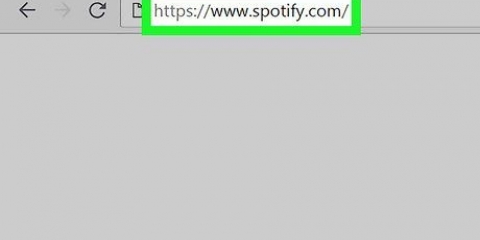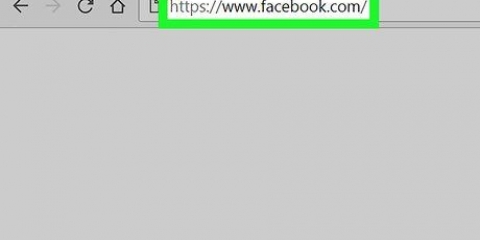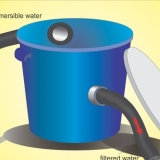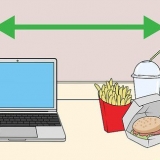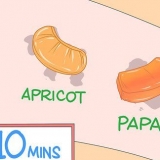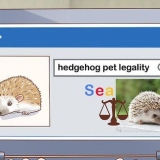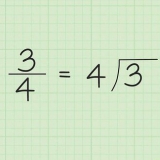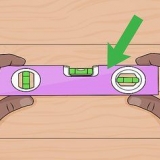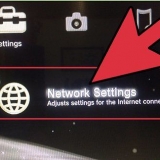Ta bort ett windows-lösenord
Denna handledning kommer att lära dig hur du tar bort ditt nuvarande användarlösenord från ditt Windows-konto så att du kan logga in på ditt användarkonto utan lösenord.
Steg

1. Öppna din dators inställningsfönster. Tryck på snabbtangenten ⊞ vinna+jag på tangentbordet för att öppna Windows-inställningarna.

2. Klicka på alternativetKonton. Den här knappen har en siluettbild och finns i inställningsfönstret. Detta öppnar kontoinställningarna.

3. tryck på knappenInloggningsalternativ i den vänstra sidofältet. Denna ligger under E-post & app-konton på vänster sida av skärmen.

4. tryck på knappenÄndra under rubriken Lösenord. Detta öppnar ett nytt popup-fönster med titeln "Ändra lösenordet för ditt konto".

5. Ange ditt nuvarande kontolösenord. Klicka på textrutan bredvid "Aktuellt lösenord" och ange ditt nuvarande kontolösenord för att bekräfta din identitet.

6. tryck på knappenNästa. Detta kommer att bekräfta ditt nuvarande lösenord och ta dig till nästa sida.

7. Lämna alla fält på formuläret för lösenordsändring tomma. Du kommer att bli ombedd att skapa ett nytt lösenord för ditt konto, ange det igen för bekräftelse och eventuellt ange ett lösenordstips här. Du kan nu logga in på ditt konto utan lösenord.
"Ta bort ett windows-lösenord"
Оцените, пожалуйста статью